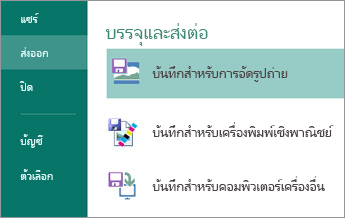หมายเหตุ: ในขณะนี้ SkyDrive คือ OneDrive และ SkyDrive Pro คือ OneDrive for Business อ่านเพิ่มเติมเกี่ยวกับการเปลี่ยนแปลงนี้ได้ที่ จาก SkyDrive เป็น OneDrive
Microsoft Publisher 2013 เสนอวิธีการใหม่ๆ ในการทำงานกับรูปภาพของคุณ ให้คุณสามารถย้ายรูปภาพไปยังตำแหน่งต่างๆ สลับ และเพิ่มลูกเล่นที่มองเห็นได้ให้กับสิ่งพิมพ์ของคุณด้วยเอฟเฟ็กต์รูปภาพและข้อความแบบใหม่
การทำงานกับรูปภาพ
Publisher 2013 ช่วยให้คุณค้นหารูปภาพได้ในที่เดียว ไม่ว่ารูปจะในคอมพิวเตอร์ของคุณ ในแกลเลอรีคลิปอาร์ตของ Office.com หรืออยู่บนเว็บก็ตาม
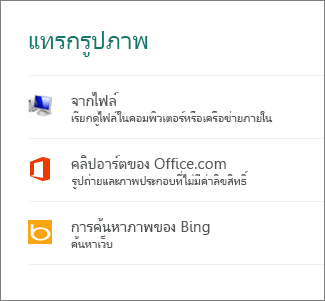
การเพิ่มรูปภาพ
Publisher 2013 ช่วยให้การทำงานกับรูปถ่ายหลายๆ ชุดพร้อมกันเป็นเรื่องง่ายยิ่งขึ้น เมื่อคุณเลือกรูปภาพหลายๆ รูปในครั้งเดียว Publisher จะวางรูปเหล่านั้นไว้ในคอลัมน์หนึ่งในพื้นที่ร่าง
จากพื้นที่ร่าง คุณสามารถลากรูปภาพมาลงในหน้าสิ่งพิมพ์แล้วลากกลับไปอีกครั้งหนึ่งได้ หรือสลับรูปหนึ่งกับอีกรูปหนึ่งได้ถ้าคุณยังไม่ชอบลักษณะของเค้าโครง
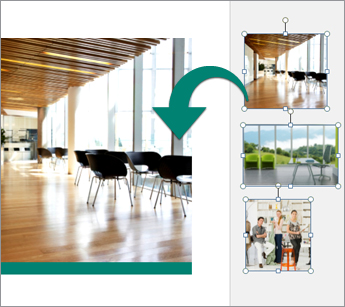
การสลับรูปภาพ
เมื่อต้องการสลับรูปภาพสองรูป ทั้งแบบที่รูปอยู่บนหน้าสิ่งพิมพ์ทั้งสองรูปหรือรูปหนึ่งอยู่บนหน้าสิ่งพิมพ์แต่อีกรูปอยู่ในพื้นที่ร่าง ให้เลือกรูปใดรูปหนึ่งแล้วลากจากไอคอนรูปภูเขา ไปยังอีกรูปหนึ่งจนกว่าการเน้นสีชมพูจะปรากฏรอบๆ รูปนั้น ปล่อยปุ่มเมาส์ การสลับรูปก็เสร็จสมบูรณ์
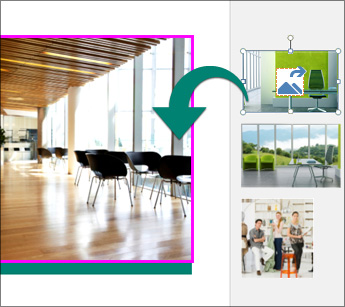
การสร้างพื้นหลังที่เป็นรูปภาพ
รูปภาพของคุณทำให้ภาพพื้นหลังดูสวยสำหรับหน้าสิ่งพิมพ์ของคุณ จากภายในแอปพลิเคชัน คลิกขวาที่รูปภาพ เลือก นำไปใช้กับพื้นหลัง และเลือก เติม เพื่อขยายรูปภาพให้เต็มพื้นหลังทั้งหมด หรือเลือก เรียงต่อกัน เพื่อเติมพื้นหลังด้วยการเรียงภาพต่อกัน
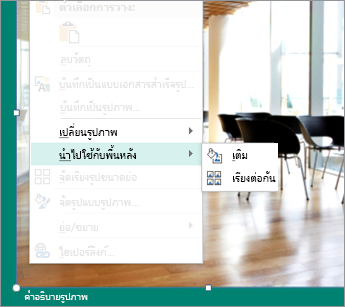
เอฟเฟ็กต์ของรูปภาพ
เลือกจากเอฟเฟ็กต์รูปภาพแบบใหม่มากมายที่พร้อมให้ใช้งานแล้วใน Publisher 2013 เพื่อนำเงา การสะท้อน การเรืองแสง ขอบนุ่ม การยกนูน และการหมุนสามมิติมาใช้กับรูปภาพของคุณ
เลือกรูปภาพแล้วคลิก เอฟเฟ็กต์ของรูปภาพ บนแท็บ เครื่องมือรูปภาพ - รูปแบบ

เอฟเฟ็กต์ข้อความ
คุณยังสามารถนำเอฟเฟ็กต์ใหม่มาใช้กับข้อความในสิ่งพิมพ์ของคุณได้ โดยเลือกจากเงา การสะท้อน การเรืองแสง และยกนูนแบบใหม่ เลือกข้อความแล้วคลิก เอฟเฟ็กต์ข้อความ บนแท็บ เครื่องมือกล่องข้อความ - รูปแบบ

การพิมพ์ที่ศูนย์รูปถ่าย
ตัวเลือกการพิมพ์รูปภาพออนไลน์ไม่เคยง่ายและสะดวกมาก่อน แต่ในตอนนี้คุณสามารถบันทึกสิ่งพิมพ์ของคุณโดยเฉพาะสำหรับการพิมพ์รูปภาพได้ แต่ละหน้าของสิ่งพิมพ์ของคุณจะถูกบันทึกเป็นรูปภาพในรูปแบบ JPEG ที่คุณสามารถอัปโหลดไปยังเว็บไซต์ศูนย์รูปถ่ายสำหรับการพิมพ์ได้